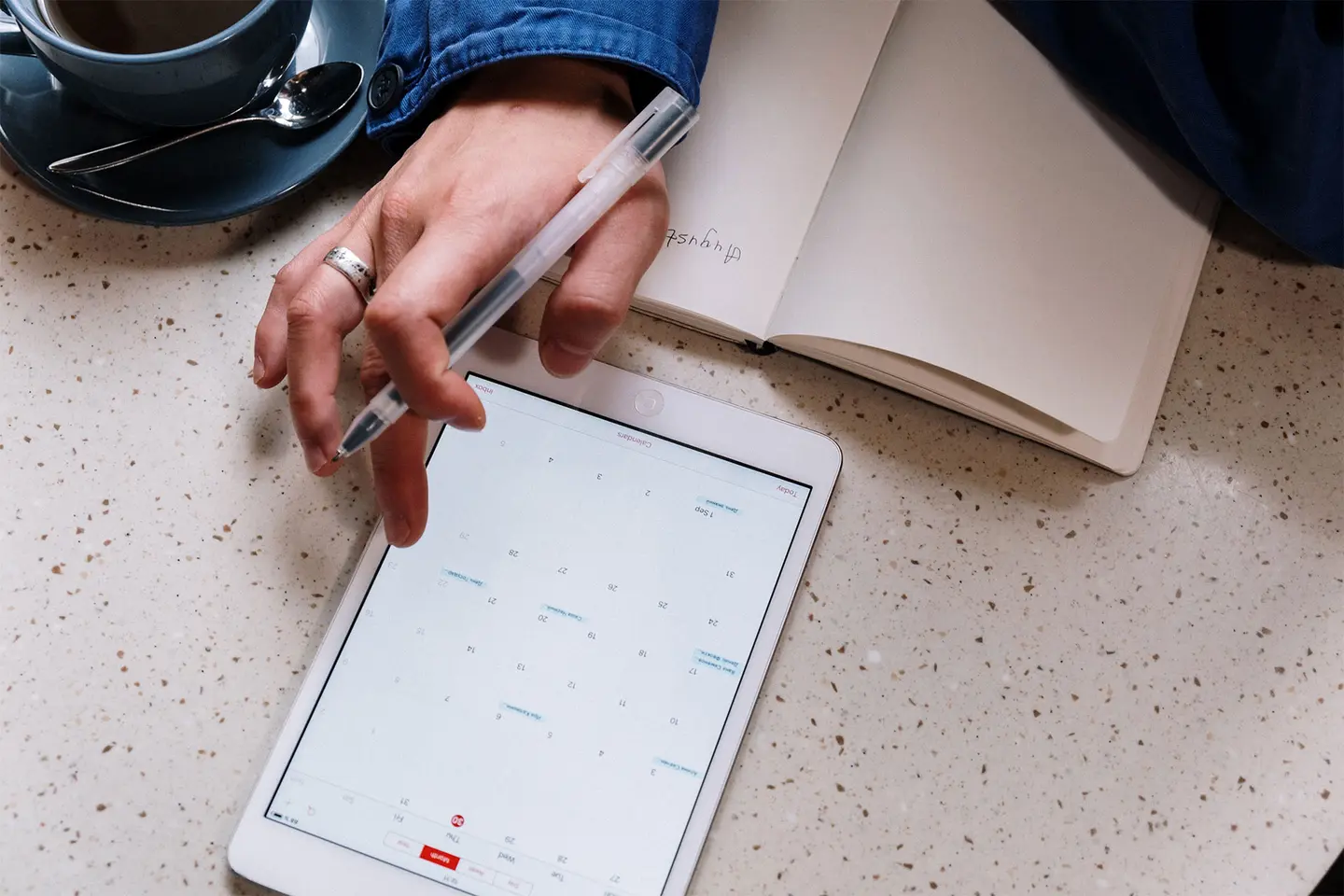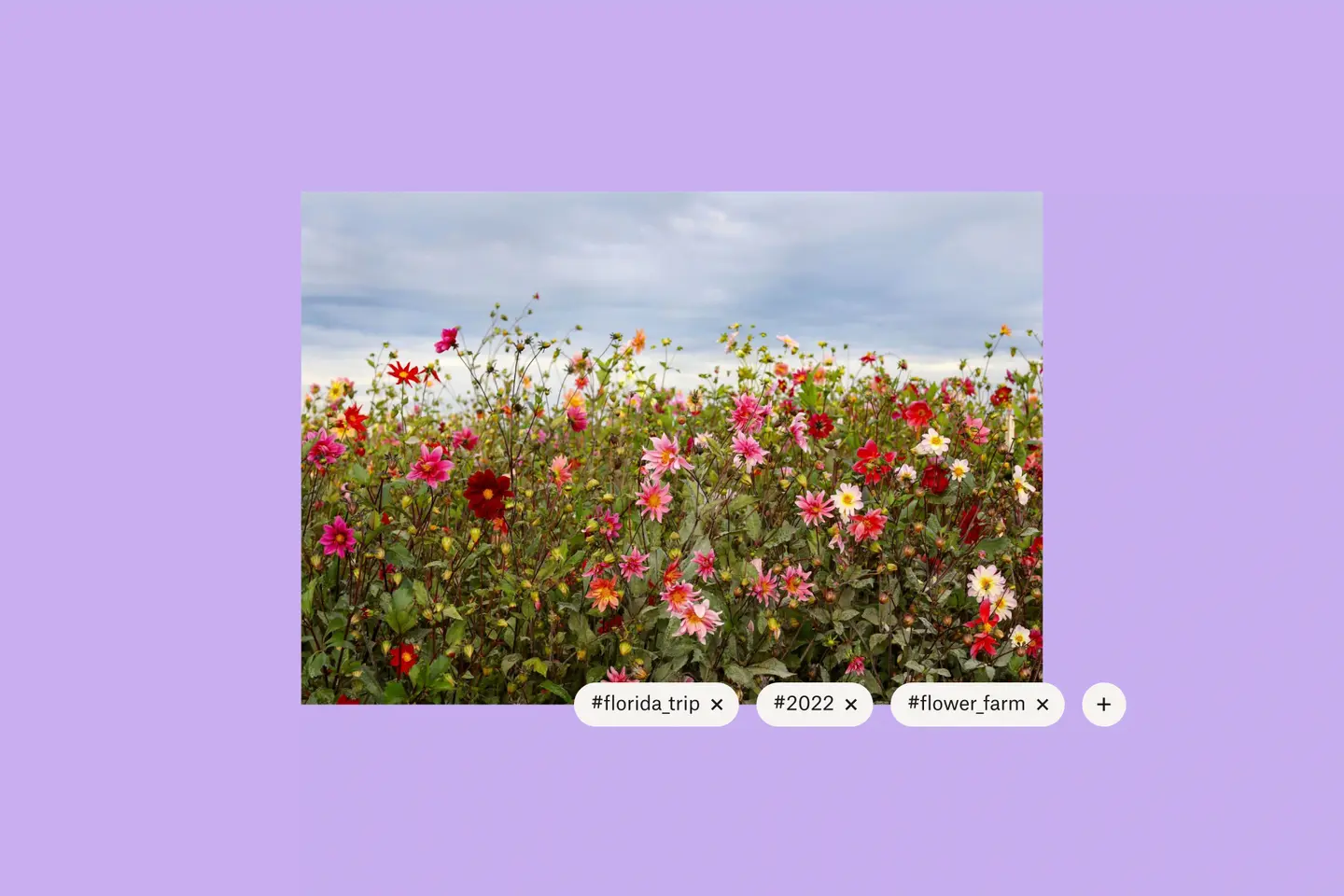Quanto tempo do dia você perde procurando arquivos? Uns 15 minutos? Uma hora? Segundo pesquisas, os trabalhadores do conhecimento passam cerca de duas horas e meia por dia em busca de arquivos. É muito tempo perdido.
Quando você quer usar um arquivo, quer encontrá-lo de imediato, mas nem sempre consegue, principalmente se não lembra o nome dele e depende de palavras-chave para fazer a busca. Mas o que acontece se você não se lembra das palavras-chave certas? Você pode se dar ao luxo de perder duas horas e meia do dia procurando arquivos? Ninguém pode! Pensando nisso, criamos maneiras melhores de ajudar você a encontrar o que procura e voltar ao trabalho que importa. Existem várias maneiras intuitivas de encontrar arquivos rapidamente, além disso, atualizamos nossa interface para que você tenha acesso a mais opções de pesquisa.
A maneira inteligente de encontrar imagens
Quando se trata de pesquisa de arquivos, é complicado encontrar imagens, pois normalmente não há dados pesquisáveis no arquivo, como texto. As miniaturas podem ajudar, mas quando existem inúmeras imagens, ainda se perde muito tempo. Através da inteligência artificial ficou mais fácil encontrar fotos com base no conteúdo. É possível fazer procuras do tipo "laptop" para que todas as fotos com laptops e imagens relacionadas a laptops em sua conta do Dropbox sejam selecionadas. Não é necessário que a palavra "laptop" faça parte do nome do arquivo para que a imagem seja selecionada. Para acessar a pesquisa de imagens:
- Acesse sua conta em dropbox.com.
- Clique na barra de busca no canto superior direito.
- Comece a digitar o que quer encontrar e os resultados da busca começam a aparecer conforme você digita. Clique em um dos resultados ou pressione a tecla Enter/Return para ver todos os resultados.
Com esse recurso você economiza muito tempo, especialmente quando pesquisa um banco de dados ou um arquivamento. A pesquisa de imagens está disponível no Dropbox Professional e no Dropbox para equipes.
Toque nas tags para encontrar o que precisa
Usamos hashtags para encontrar conteúdo nas redes sociais, por que não usá-las para encontrar arquivos? Adicionar tags pesquisáveis a arquivos e pastas além de ajudar você a manter tudo organizado, também ajuda a reduzir o tempo de pesquisa, e muito.
Crie suas próprias tags e deixe tudo preparado para usar seu tempo com o que importa. Use tags como #snowboarding, #julho_2022_lançamento ou #T3_orçamento para ficar mais fácil encontrar os arquivos. Procure, por exemplo, a palavra "final'' para ver os documentos marcados como versões finais na sua conta do Dropbox e na conta da equipe. Para lidar com grandes quantidades de tags, adicione-as ou remova-as em massa ou crie uma pasta automatizada que automaticamente aplica tags ao conteúdo que é adicionado a ela. É possível adicionar um total de 20 tags a um único arquivo, o que garante inúmeras opções que vão ajudar você a encontrar o arquivo no futuro.
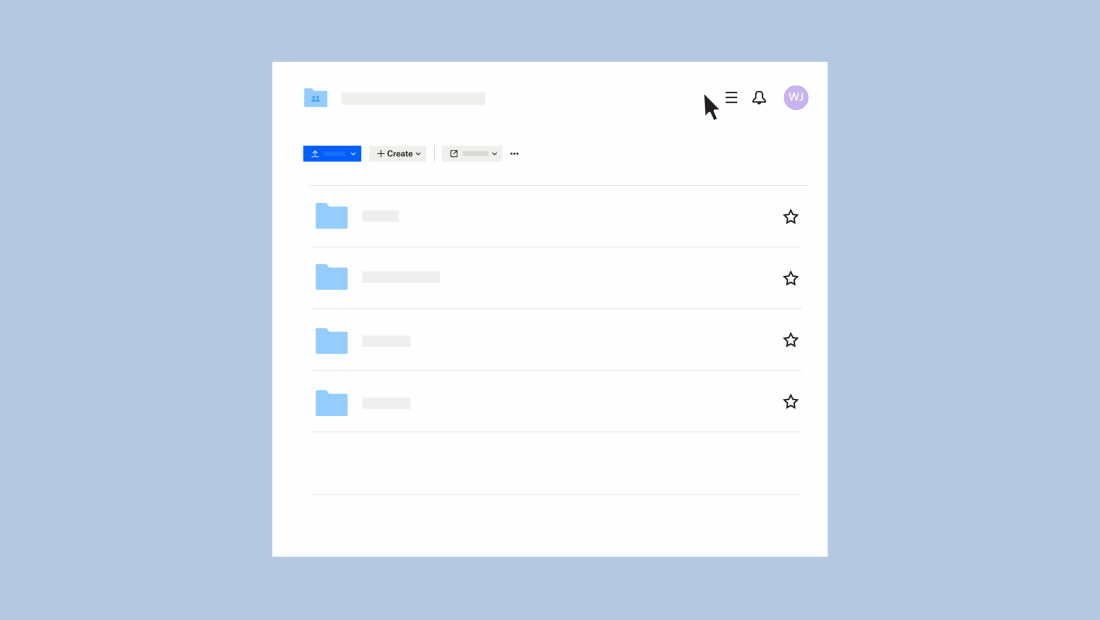
As melhorias na busca ajudam você a encontrar conteúdo mais rápido
Há mais de uma maneira de pesquisar conteúdo. Pensando nisso, atualizamos nossa interface de busca para ajudar você a encontrar rapidamente os arquivos. Não se lembra do nome do arquivo daquela campanha grande do mês passado? Não se preocupe.
Ao clicar na caixa de busca em dropbox.com, você verá a nova interface de busca que inclui pesquisas e arquivos recentes, principais colaboradores (pessoas com quem você trabalha frequentemente) e tags criadas por você e sua equipe.
Também é possível usar a caixa de busca suspensa, onde você vê documentos, pessoas e tags relevantes conforme digita.
Outra maneira de fazer busca é filtrar por data de modificação, tipo de arquivo e pessoas para encontrar o que precisa.
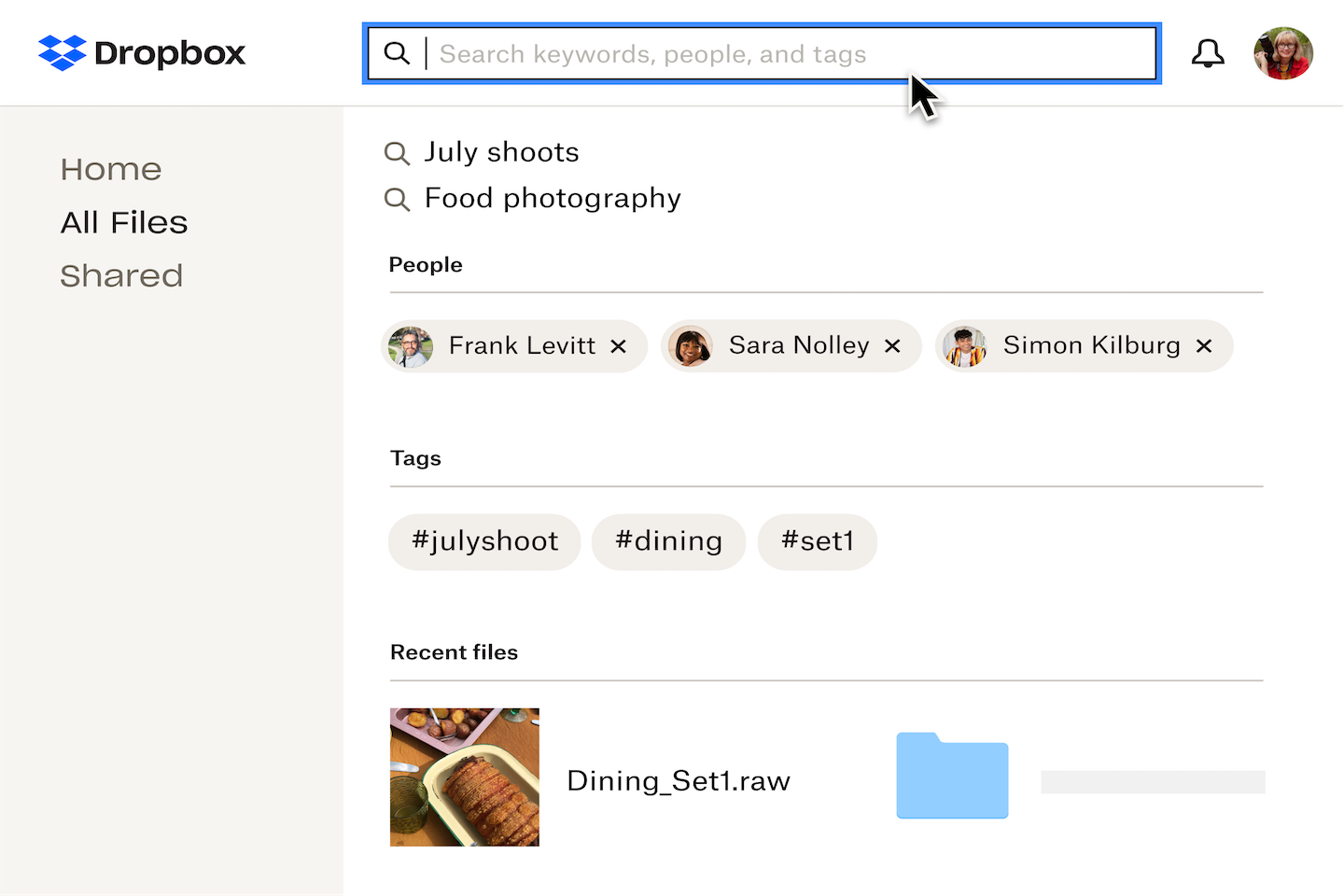
Use o Dropbox para fazer pesquisas no seu conteúdo
Passar individualmente por cada parte do conteúdo não faz sentido. Deixe que cuidamos disso para você. Criamos nossa funcionalidade OCR (reconhecimento óptico de caracteres) para viabilizar a pesquisa de textos em inglês em PDFs e imagens (JPEG, PNG, GIF, etc.). Ela funciona inclusive para PDFs com imagens, sejam imagens digitalizadas manualmente como um folheto impresso ou imagens convertidas para PDF com algum aplicativo como o Adobe InDesign. O OCR reconhece automaticamente o texto em seu conteúdo. É fácil procurar formatos de documentos baseados em texto como TXT, DOCX ou HTML, mas levamos a busca para outro patamar. Com o OCR, fica fácil encontrar a foto daquele recibo para seu relatório de despesas ou as imagens do quadro da reunião de equipe do mês passado. É possível encontrar texto em qualquer imagem ou PDF nas contas do Dropbox, mesmo quando não usamos o aplicativo Dropbox para dispositivos móveis para escanear cópias impressas. Para acessar o OCR, digite o que procura e os resultados vão aparecer.
O OCR está disponível no Dropbox Professional e no Dropbox para equipes.
Há muitas maneiras melhores de gastar seu tempo durante um dia de trabalho: dar uma caminhada, almoçar longe do computador, começar um projeto pessoal ou simplesmente terminar o dia e desligar o computador. Comece a fazer buscas no Dropbox e veja o que acha. O que você faria com duas horas e meia a mais em seu dia?